Hay varias formas de eliminar cosas en tu Mac. Puede eliminar elementos, archivos, carpetas o textos. Este artículo explica todas las formas en que puede eliminar.
Eliminar archivos y carpetas
Eliminar archivos o carpetas que ya no necesita implica ponerlos en la papelera y sus cosas no se eliminan hasta que se vacía la papelera. Hay algunas formas de hacer esto:
Con el mouse o trackpad, seleccione el archivo o carpeta, presione y manténgalo presionado mientras lo arrastra a la Papelera en el Dock. O puede hacer clic con el botón derecho (o controlar y hacer clic) en el elemento y seleccionar “Mover a la papelera”. O, con el trackpad o el mouse, seleccionar el elemento y seleccionar Archivo> Mover a la papelera. O seleccione el elemento y presione los botones Comando y Eliminar al mismo tiempo.
Para eliminar completamente sus elementos, deberá vaciar la Papelera. Usted puede:
Eliminar un elemento de la Papelera: abra la Papelera, haga clic con el botón derecho (control-clic) en el elemento y seleccione Eliminar inmediatamente. Eliminar toda la Papelera: Abra la Papelera y haga clic en el botón Vaciar, o seleccione Finder> Vaciar papelera. También puede usar el atajo Shift-Command-Delete para vaciar la Papelera. Y, por último, si usa el acceso directo Opción-Mayús-Comando-Eliminar, no aparecerá ninguna confirmación.
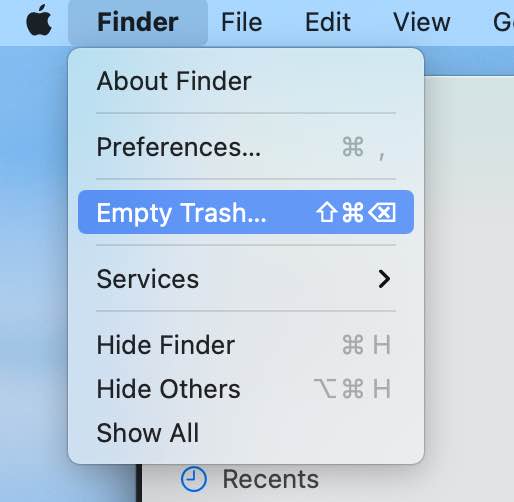
Eliminar caracteres y palabras
Puede usar la tecla de borrar de su teclado para borrar textos, caracteres, partes seleccionadas o palabras. Puede usar esto al editar documentos en Pages o Word.
Eliminar un personaje
Puede eliminar hacia adelante o hacia atrás.
El teclado de tu Mac incluye una tecla de eliminación. Puede usarlo para eliminar el avance o retroceso. Aquí está:
Reenviar eliminar
La eliminación directa consiste en eliminar los caracteres a la derecha del cursor. En su Mac, puede hacer esto presionando las teclas Función estándar (fn o Globe) y Eliminar juntas. También puedes usar Control-D.
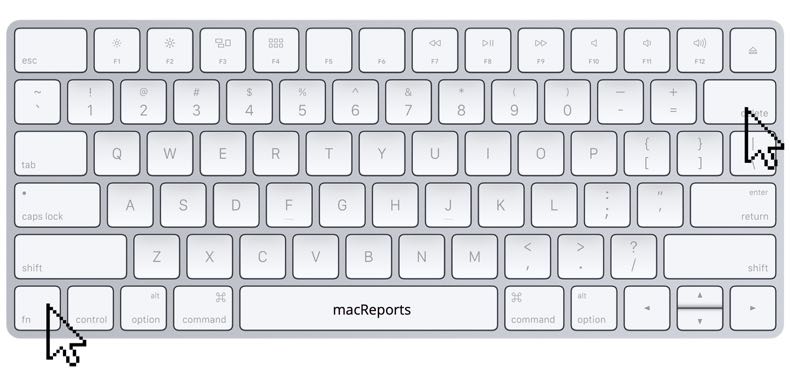
Eliminar retroceso
Eliminar retroceso es eliminar caracteres a la izquierda del cursor. Puedes hacerlo en tu Mac presionando la tecla Suprimir. También puedes usar Control-H.

Borrar palabras
Puede eliminar palabras, avanzar y retroceder.
Reenviar eliminar
Puede reenviar borrar palabras. Este atajo elimina el texto entre el cursor y el final de la línea o párrafo. Usa Control-K para hacer eso.
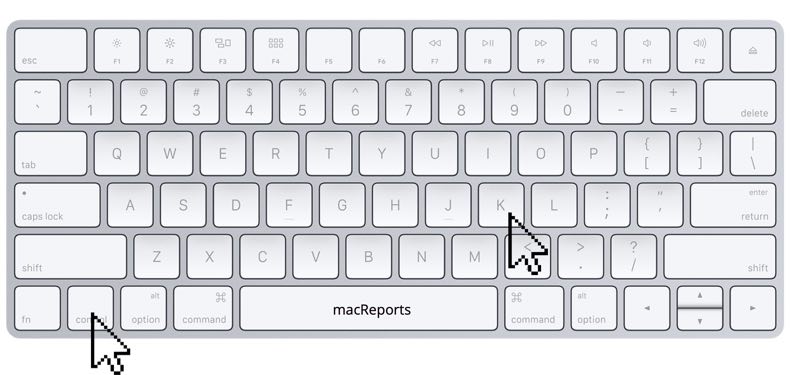
Eliminar retroceso
Puede retroceder borrar palabras. Use Opción-Eliminar para eliminar las palabras a la izquierda del cursor.


